excel 批量插入 Excel中怎么批量插入多行
更新时间:2024-02-23 10:44:32作者:xiaoliu
在Excel中插入多行数据是日常办公中经常遇到的需求,通过批量插入多行数据,可以极大地提高工作效率,同时减少重复性劳动。在Excel中,我们可以利用一些快捷的方法来实现批量插入多行数据的操作,让数据处理更加高效和便捷。接下来我们将介绍一些简单的方法来实现在Excel中批量插入多行数据的技巧。
操作方法:
1.首先我们打开excel表格,从下图可以看出这时一张学生成绩表。如果想要在第一和第二之间插入一行应该怎么办呢?
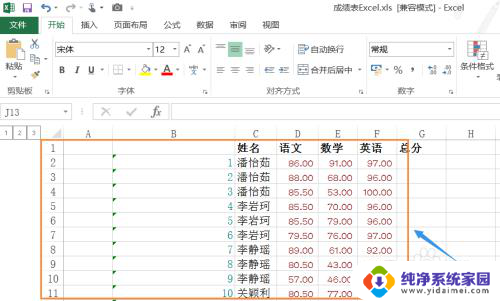
2.相信大家都会,那就是选中第二行。如图,然后点击鼠标右键"插入",这时这两行中间就多出了一个空白行,效果如下...
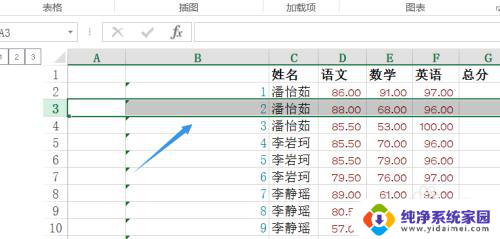
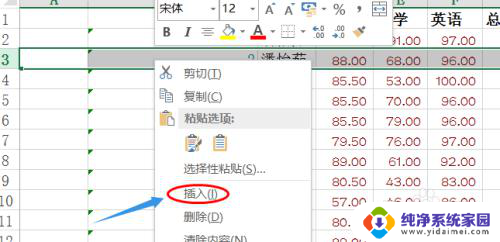
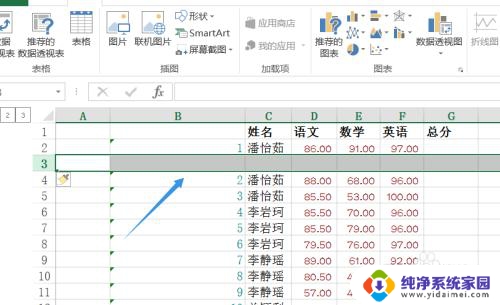
3.但是如果是要求在这两行之间插入多行呢?可能会有小伙伴说插入一行以后重复按F4键即可啊,这倒是也是一种办法;
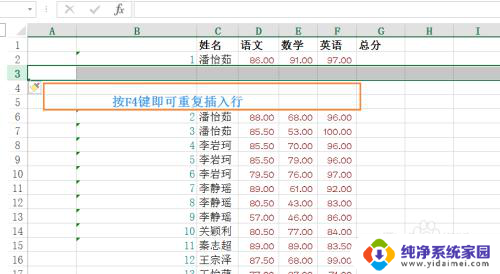
4.不过如果插入行太多的话,假如我们要求插入100行的话。那么不停的按F4键也未必就是一种满意的方法了,其实还有更简单的办法,首先想要插入多少行,那么我们就选中多少行,如下图笔者选择了三行;
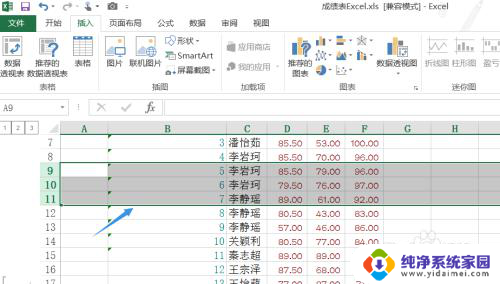
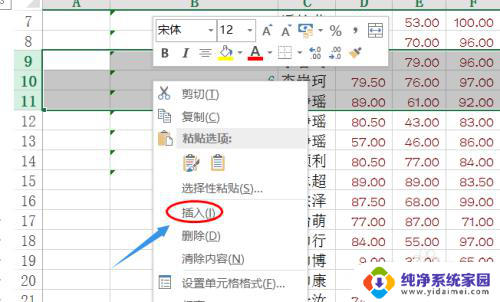
5.选择三行以后,再次选择"插入",这时我们就会发现瞬间一下子就插入了三行,是不是很快速呢?
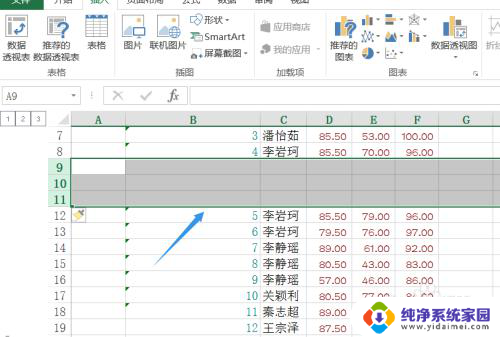
以上就是批量插入Excel的全部内容,有需要的用户可以按照以上步骤进行操作,希望对大家有所帮助。
excel 批量插入 Excel中怎么批量插入多行相关教程
- excel批量添加行 Excel如何批量插入多行数据
- 如何批量处理多个excel表格 如何使用Python批量创建多个Excel文件
- excel数据批量导入excel表格 Excel如何从另一个工作表导入数据
- wps如何在ppt中插入批注 wps如何在ppt中插入批注功能
- excel表格如何多行多列求和 Excel如何对多行或多列数据进行批量求和操作
- excel如何批量拆分单元格 Excel中如何批量拆分单元格中的文本内容
- excel怎么把每一行都合并 批量合并Excel表格中每一行的多个单元格的方法
- 如何批量去掉某一个字 Excel如何批量删除单元格内容
- foxmail批量导入邮箱账户 Foxmail如何批量导入邮件附件
- 如何批量建立文件夹 Excel批量建立文件夹方法
- 笔记本开机按f1才能开机 电脑每次启动都要按F1怎么解决
- 电脑打印机怎么设置默认打印机 怎么在电脑上设置默认打印机
- windows取消pin登录 如何关闭Windows 10开机PIN码
- 刚刚删除的应用怎么恢复 安卓手机卸载应用后怎么恢复
- word用户名怎么改 Word用户名怎么改
- 电脑宽带错误651是怎么回事 宽带连接出现651错误怎么办